Τα μεταδεδομένα είναι ένα ψηφιακό αποτύπωμα που συνδέεται με τα αρχεία πολυμέσων σας. Τα μεταδεδομένα υπάρχουν είτε τραβάτε μια selfie είτε κάνετε ροή βίντεο ή ήχου. Δημιουργείται με τη συνεργασία με τις εφαρμογές και τις συσκευές σας για τη δημιουργία αρχείων. Ωστόσο, οι χρήστες ανησυχούν για την παραβίαση του απορρήτου επειδή τα μεταδεδομένα αποκαλύπτουν πολλά για τον δημιουργό του αρχείου. Ενώ τα μεταδεδομένα είναι χρήσιμα για την αναγνώριση, αποτελούν απειλή για το απόρρητο. Αλλά μη φοβάσαι! Αυτή η εγγραφή θα δώσει λύση σε αφαιρέστε τα μεταδεδομένα από βίντεο και ήχο. Έτσι, εάν είστε έτοιμοι να πάρετε τον έλεγχο του απορρήτου σας και να μοιραστείτε το περιεχόμενό σας με ασφάλεια, συνεχίστε να διαβάζετε!
Μέρος 1. Πώς να αφαιρέσετε μεταδεδομένα από αρχεία βίντεο και ήχου στον μετατροπέα βίντεο AVAide
Μετατροπέας βίντεο AVAide είναι ένα ισχυρό πρόγραμμα για χρήστες Windows και Mac. Διαθέτει μια ευκολονόητη διεπαφή. Το καθιστά προσβάσιμο σε χρήστες όλων των επιπέδων εμπειρίας. Είτε είστε αρχάριος είτε έμπειρος επεξεργαστής, θα το βρείτε εύκολο στην πλοήγηση και τη χρήση.
Ένα χαρακτηριστικό που ξεχωρίζει είναι ο ενσωματωμένος επεξεργαστής μεταδεδομένων πολυμέσων. Σας δίνει τη δυνατότητα να αφαιρέσετε μεταδεδομένα από αρχεία βίντεο και ήχου. Είτε πρόκειται για λεπτομέρειες σχετικά με τον τίτλο του τραγουδιού, τον καλλιτέχνη, την ημερομηνία δημιουργίας ή άλλες πληροφορίες, μπορείτε εύκολα να καθαρίσετε τα αρχεία σας από τυχόν μεταδεδομένα που δεν θέλετε να συμπεριλάβετε.
Επιπλέον, το AVAide Video Converter υποστηρίζει ένα ευρύ φάσμα μορφών πολυμέσων. Αυτά περιλαμβάνουν MP4, M4A, M4R, M4B, M4P, 3G2, M4V, MOV, MP3, WMA, ASF, WAV, AVI και FLAC. Ανεξάρτητα από το είδος των αρχείων με τα οποία εργάζεστε, το AVAide Video Converter σας καλύπτει.
Βήμα 1Κατεβάστε και εγκαταστήστε το AVAide Video Converter από τον επίσημο ιστότοπο για πλήρη πρόσβαση. Μόλις το αποκτήσετε, εκτελέστε το πρόγραμμα και ξεκινήστε.

δοκιμάστε το Για Windows 7 ή νεότερη έκδοση
 Ασφαλής λήψη
Ασφαλής λήψη
δοκιμάστε το Για Mac OS X 10.13 ή νεότερη έκδοση
 Ασφαλής λήψη
Ασφαλής λήψηΒήμα 2Πλοηγηθείτε στο Εργαλειοθήκη καρτέλα από το κύριο μενού. Σε αυτό το μενού, θα βρείτε πολλές δυνατότητες. Ψάξτε για το Επεξεργαστής μεταδεδομένων πολυμέσων και επιλέξτε το. Βρίσκεται δίπλα στο Video Compressor και πάνω από το Video Watermark Remover.
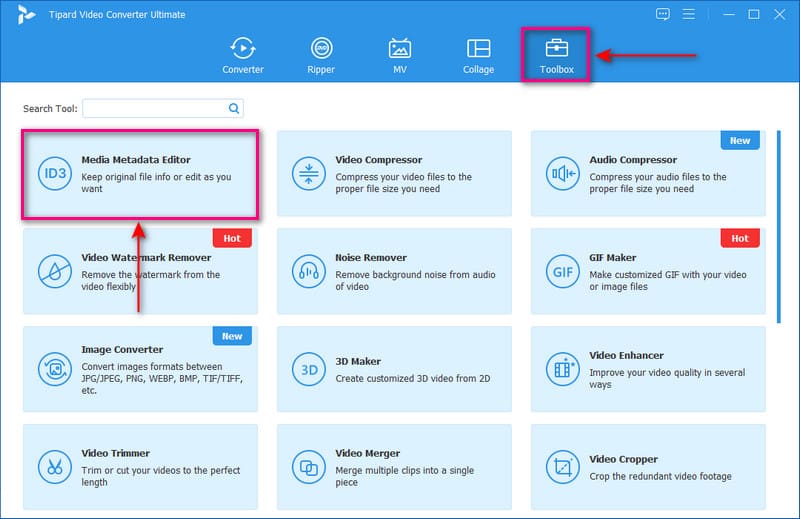
Βήμα 3Πάτα το (+) για να ανοίξετε τον φάκελο της επιφάνειας εργασίας σας. Στη συνέχεια, εντοπίστε και εισαγάγετε το αρχείο βίντεο ή ήχου που θέλετε να καταργήσετε τα μεταδεδομένα.
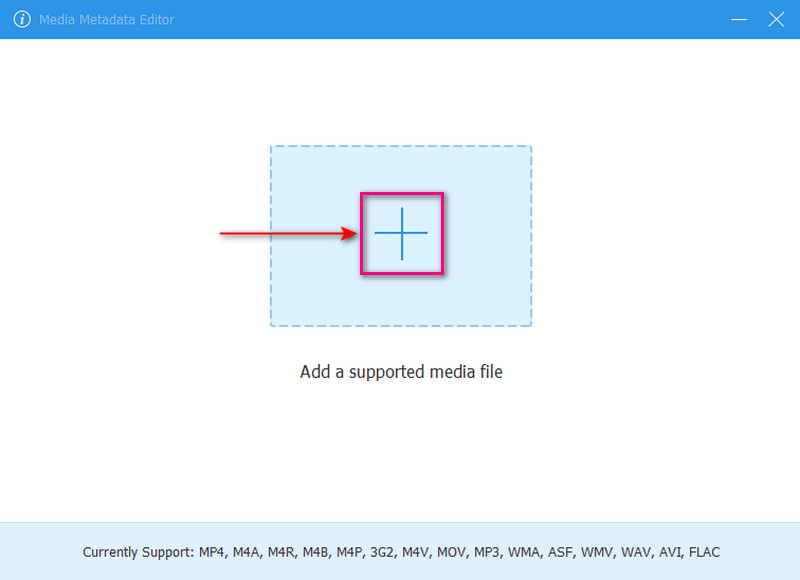
Βήμα 4Τώρα κατευθύνεστε στην κύρια ενότητα, όπου μπορείτε να αφαιρέσετε τα μεταδεδομένα του εισαγόμενου αρχείου σας.
Θα δείτε διάφορα πεδία που περιέχουν πληροφορίες σχετικά με το αρχείο βίντεο ή ήχου σας. Αυτά είναι τα Τίτλος, Καλλιτέχνης, Αλμπουμ, Συνθέτης, Είδος, Ετος, Πίστα, και Σχόλια. Επιλέξτε το συγκεκριμένο πεδίο πληροφοριών που θέλετε να καταργήσετε. Χρησιμοποιήστε ή επαναφέρετε το Backspace πλήκτρο στο πληκτρολόγιό σας για να το αφαιρέσετε.
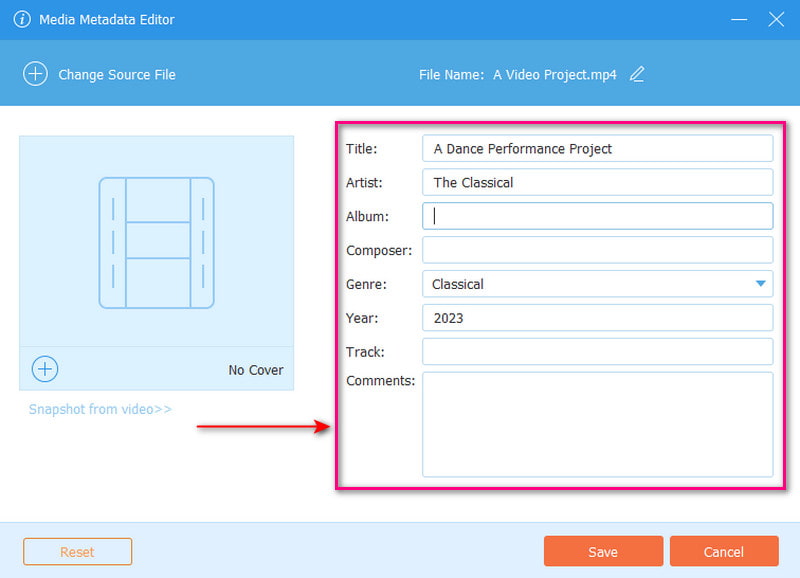
Βήμα 5Χτύπα το Σώσει κουμπί μόλις καταργήσετε με επιτυχία τα μεταδεδομένα του αρχείου βίντεο ή ήχου σας. Ο φάκελος όπου αποθηκεύτηκε θα εμφανιστεί στην οθόνη σας. Θα πρέπει να ελέγξετε τις ιδιότητες βίντεο ή ήχου, συγκεκριμένα τα μεταδεδομένα.
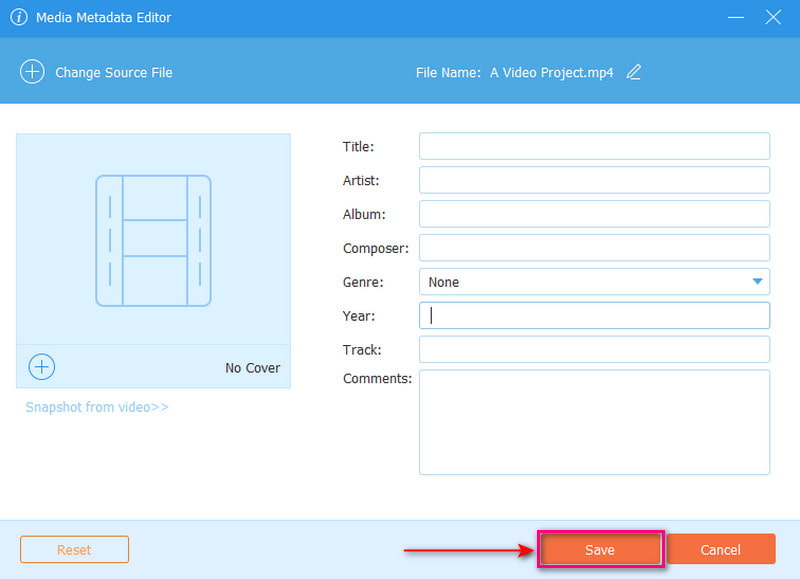
Αυτός είναι ο τρόπος κατάργησης μεταδεδομένων από MP4, MP3 και άλλες μορφές πολυμέσων χρησιμοποιώντας το AVAide Video Converter! Ακολουθήστε τα βήματα που παρουσιάζονται και θα έχετε έτοιμα καθαρά αρχεία χωρίς μεταδεδομένα!
Μέρος 2. Τρόπος κατάργησης μεταδεδομένων από αρχεία βίντεο και ήχου στην Εξερεύνηση αρχείων των Windows
Η Εξερεύνηση αρχείων των Windows είναι μια πλατφόρμα που σας βοηθά να διαχειρίζεστε και να οργανώνετε αρχεία και φακέλους στον υπολογιστή σας. Προσφέρει μια βολική δυνατότητα που σας επιτρέπει να αφαιρέσετε μεταδεδομένα. Περιλαμβάνει ιδιότητες και προσωπικές πληροφορίες από τα αρχεία βίντεο και ήχου σας. Αυτή η δυνατότητα βοηθά στη διατήρηση του απορρήτου σας και στη διατήρηση των ευαίσθητων πληροφοριών κρυφές. Μπορεί να σας βοηθήσει να αφαιρέσετε τα μεταδεδομένα από τα αρχεία πολυμέσων σας.
Δείτε πώς μπορείτε να αφαιρέσετε όλα τα μεταδεδομένα από MP3, MP4 και άλλες υποστηριζόμενες μορφές χρησιμοποιώντας την Εξερεύνηση αρχείων των Windows:
Βήμα 2Ένα μικρό μενού θα εμφανιστεί στην οθόνη σας αφού κάνετε δεξί κλικ. Μετακινήστε τον κέρσορα προς τα κάτω και επιλέξτε το Ιδιότητες επιλογή.
Βήμα 3Θα εμφανιστεί ένα νέο παράθυρο που περιέχει διάφορες καρτέλες. Αναζητήστε αυτό που φέρει την ετικέτα Λεπτομέριες και κάντε κλικ σε αυτό.
Στην επιλογή Λεπτομέρειες, θα δείτε μια επιλογή που λέει Αφαιρέστε Ιδιότητες και Προσωπικές Πληροφορίες. Κάντε κλικ σε αυτό και θα εμφανιστεί ένα πλαίσιο διαλόγου που θα παρουσιάζει άλλες επιλογές. Εδώ, επιλέξτε το Καταργήστε τις ακόλουθες ιδιότητες από αυτό το αρχείο. Θα βρείτε μια λίστα με διαφορετικούς τύπους πληροφοριών που περιλαμβάνονται στο αρχείο σας. Επιλέξτε τα πλαίσια δίπλα στις πληροφορίες που θέλετε να καταργήσετε.
Βήμα 4Μόλις διευθετηθεί, κάντε κλικ στο Εντάξει κουμπί στο κάτω μέρος του πλαισίου διαλόγου. Θα εφαρμόσει τις αλλαγές που έχετε κάνει στις ιδιότητες του αρχείου.
Υπάρχει μια επιπλέον επιλογή που μπορείτε να επιλέξετε εάν θέλετε να διατηρήσετε ένα αντίγραφο του αρχείου με τις ιδιότητες που έχουν αφαιρεθεί. Μπορείτε να επιλέξετε το Δημιουργήστε αντίγραφο με όλες τις πιθανές ιδιότητες να έχουν αφαιρεθεί επιλογή αντί για επιλογή Αφαιρέστε Ιδιότητες και Προσωπικές Πληροφορίες.
Ακολουθώντας αυτά τα βήματα, μπορείτε να διαχειριστείτε τις ιδιότητες και τις προσωπικές πληροφορίες που σχετίζονται με τα αρχεία σας χρησιμοποιώντας την Εξερεύνηση αρχείων των Windows.
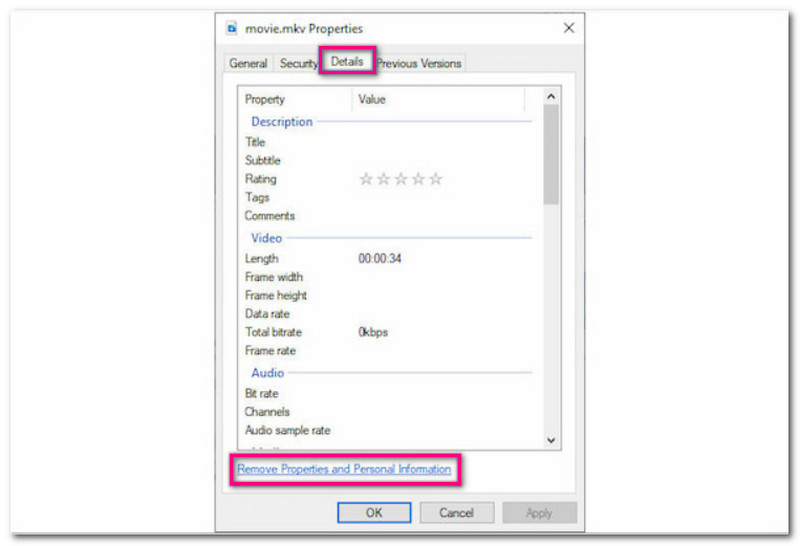
Μέρος 3. Συχνές ερωτήσεις σχετικά με την κατάργηση μεταδεδομένων από βίντεο/ήχο
Μπορώ να αφαιρέσω τα μεταδεδομένα βίντεο στο διαδίκτυο;
Ναί! Πολλές πλατφόρμες που βασίζονται στο διαδίκτυο μπορούν να σας βοηθήσουν να αφαιρέσετε τα μεταδεδομένα βίντεο στο διαδίκτυο. Ένα από τα κορυφαία εργαλεία αφαίρεσης μεταδεδομένων είναι το Remove Metadata from Video του GroupDoc. Είναι εύκολο στη χρήση και κατάλληλο για χρήστες για πρώτη φορά.
Τι είναι το EXIF;
Η Μορφή αρχείου με δυνατότητα ανταλλαγής εικόνας ή EXIF είναι δεδομένα που αποθηκεύονται σε αρχεία εικόνας. Είναι μια ετικέτα που προσαρτάται σε αρχεία εικόνας που μας λέει περισσότερα για αυτά. Περιέχει λεπτομέρειες όπως το πότε τραβήχτηκε η φωτογραφία, οι ρυθμίσεις της κάμερας και η τοποθεσία όπου τραβήχτηκε. Αυτές οι πληροφορίες είναι χρήσιμες για να προσδιορίσετε εάν μια φωτογραφία έχει υποστεί επεξεργασία χρησιμοποιώντας πλατφόρμες επεξεργασίας.
Υπάρχει κάποιο πρόγραμμα που μπορεί να αφαιρέσει μεταδεδομένα από MP3 σε Mac;
Ναί! Ένα πρόγραμμα στο οποίο μπορείτε να βασιστείτε για την κατάργηση μεταδεδομένων από αρχεία ήχου ή βίντεο είναι το AVAide Video Converter. Διαθέτει ενσωματωμένο πρόγραμμα επεξεργασίας μεταδεδομένων πολυμέσων για να σας βοηθήσει να αφαιρέσετε συγκεκριμένα πεδία πληροφοριών από τα αρχεία σας.
Έχουν όλες οι ψηφιακές μορφές μεταδεδομένα;
Δεν περιλαμβάνει κάθε τύπος μορφής πολυμέσων Μεταδεδομένα. Ωστόσο, η πλειοψηφία έχει διακριτές δομές μεταδεδομένων. Συγκεκριμένες μορφές στερούνται μεταδεδομένων λόγω του τρόπου δημιουργίας, δομής τους κ.λπ.
Μπορώ να αφαιρέσω τα μεταδεδομένα βίντεο στο Android;
Οπωσδηποτε! Μπορείτε να βασιστείτε στο Metapho, μια εφαρμογή που μπορεί να επεξεργαστεί και να αφαιρέσει μεταδεδομένα από βίντεο. Θα δείτε τα δεδομένα του βίντεο, την τοποθεσία και πότε τραβήχτηκε. Επιπλέον, μπορείτε να επεξεργαστείτε τη σφραγίδα δεδομένων και τη θέση του βίντεο.
Έχετε μάθει να αφαιρέστε μεταδεδομένα από MP3, MP4 και άλλες μορφές πολυμέσων! Είναι απαραίτητο να διατηρηθεί το απόρρητο και η προστασία κατά την κοινή χρήση αρχείων στο διαδίκτυο.
Για να κάνετε αυτήν την εργασία, σκεφτείτε να χρησιμοποιήσετε το AVAide Video Converter. Αυτό το ευέλικτο πρόγραμμα διαθέτει ενσωματωμένο πρόγραμμα αφαίρεσης μεταδεδομένων για διάφορες μορφές πολυμέσων. Είναι η καλύτερη επιλογή για να διασφαλίσετε ότι τα αρχεία τους είναι καθαρά και χωρίς περιττές πληροφορίες. Πείτε μας τις σκέψεις σας στην ενότητα σχολίων!
Η πλήρης εργαλειοθήκη βίντεο που υποστηρίζει 350+ μορφές για μετατροπή σε ποιότητα χωρίς απώλειες.




